今回は、レイヤ別にモデルを選択できる、SelLayerコマンドを解説します。
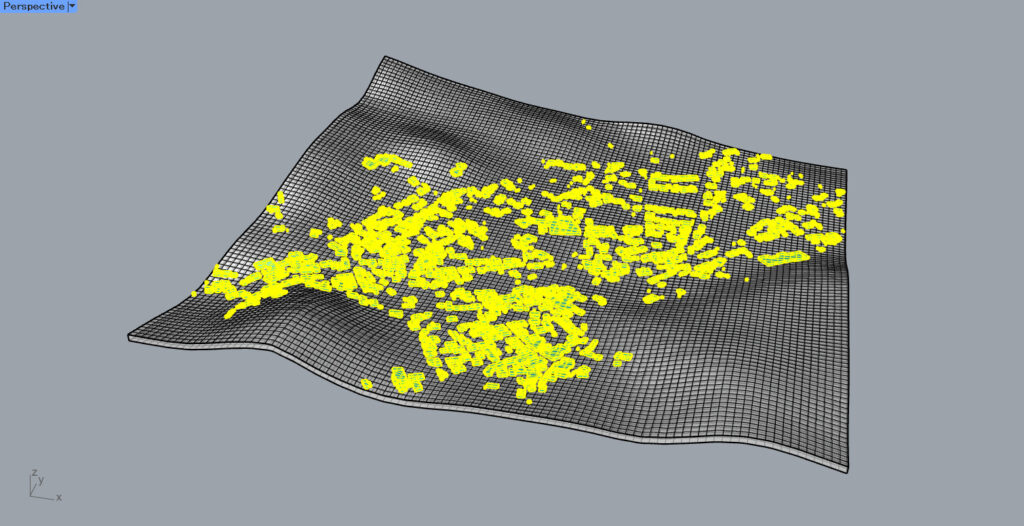
SelLayerコマンドを使うと、上の画像のように、任意のレイヤのモデルのみを選択することができるようになります。
それでは、順番に解説していきます。
レイヤ別にモデルを選択する

こちらが今回使うモデルになります。
レイヤには、「建物」と「地面」の2つがあります。
最初は、「建物」のレイヤーのモデルのみを選択してみましょう。
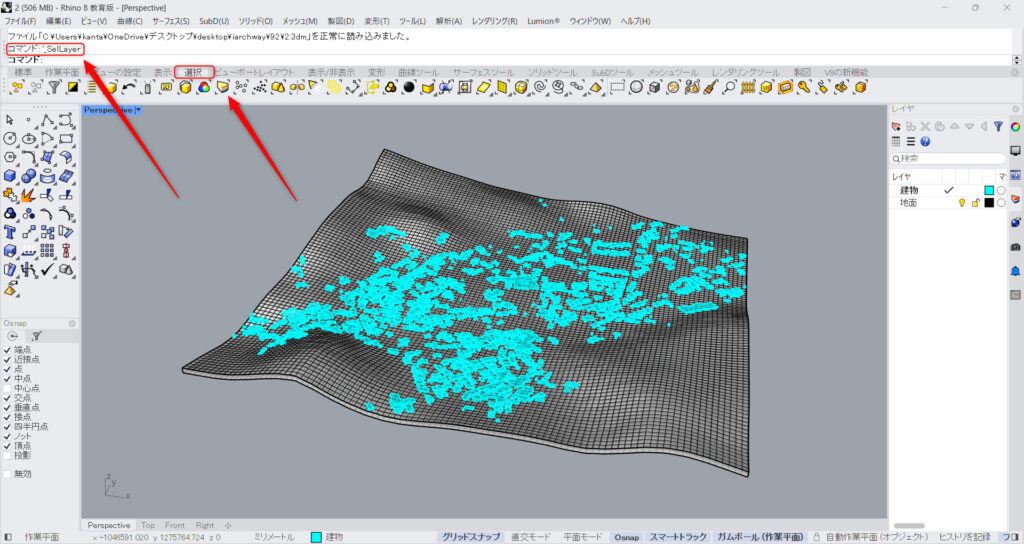
SelLayerコマンドを使います。
SelLayerをコマンドに入力するか、選択タブにある上の画像のアイコンをクリックします。
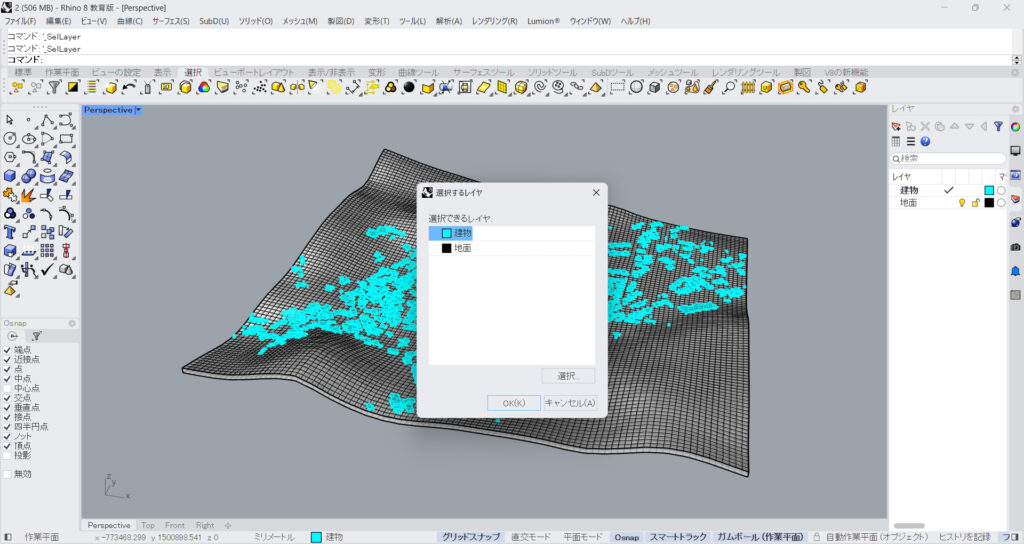
すると、このように「選択するレイヤ」というウィンドウが出てきます。
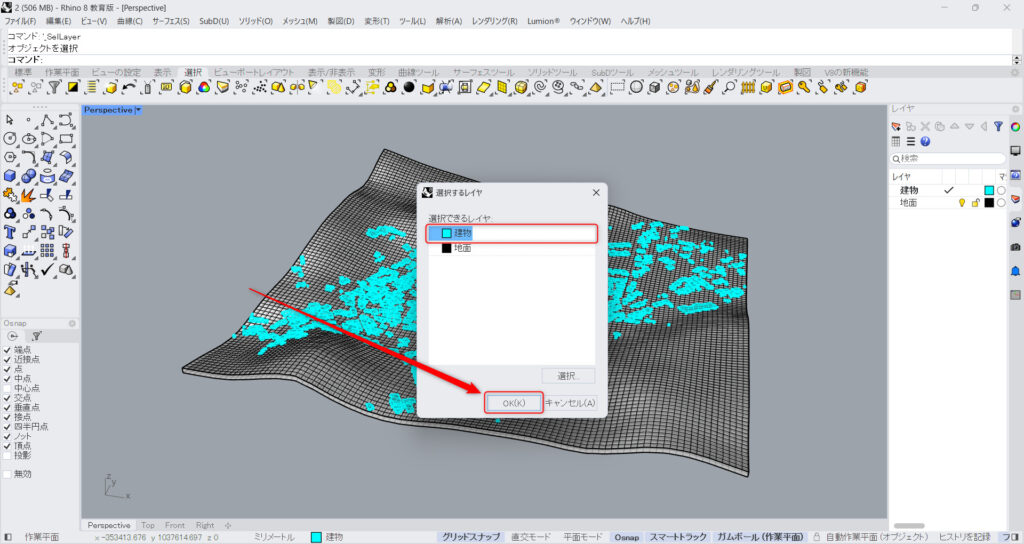
選択したいモデルのレイヤを選びます。
今回は、「建物」のレイヤを選んでいます。
その後、OKボタンを押します。
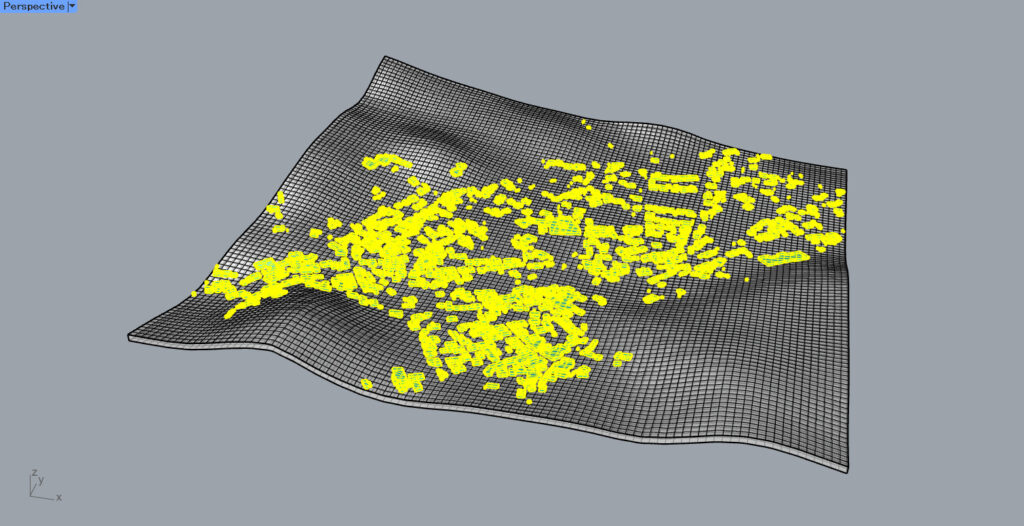
すると、指定したレイヤのオブジェクトのみが選択されました。
今回の場合は、建物のオブジェクトが選択されています。
このようにレイヤを指定することで、指定されたレイヤのモデルのみを選択状態にすることができます。
モデルを選択してレイヤを指定する
モデルを選択して、レイヤを指定することもできます。
この方法は、どのレイヤか分からない場合などに便利です。
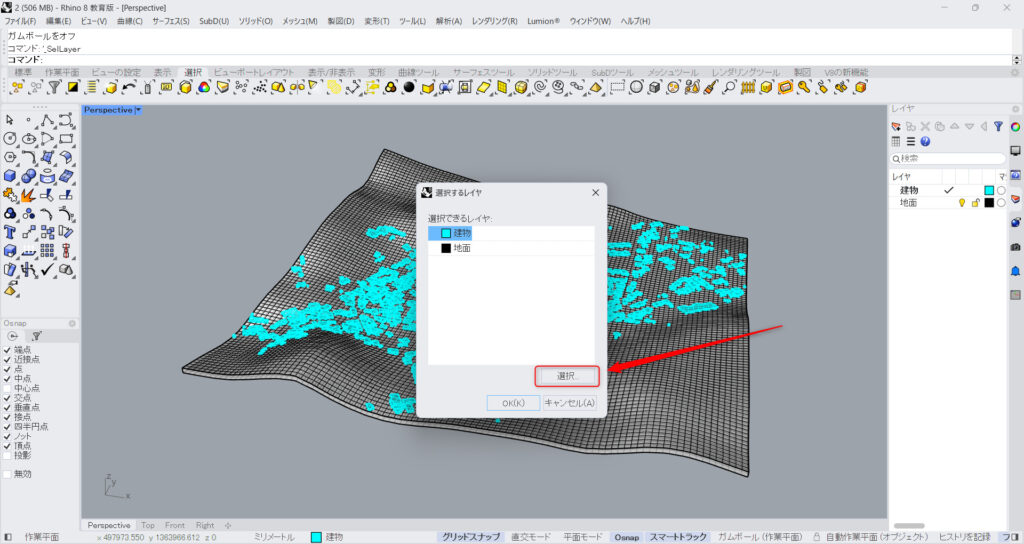
先程の「選択するレイヤ」ウィンドウの、「選択」をクリックします。
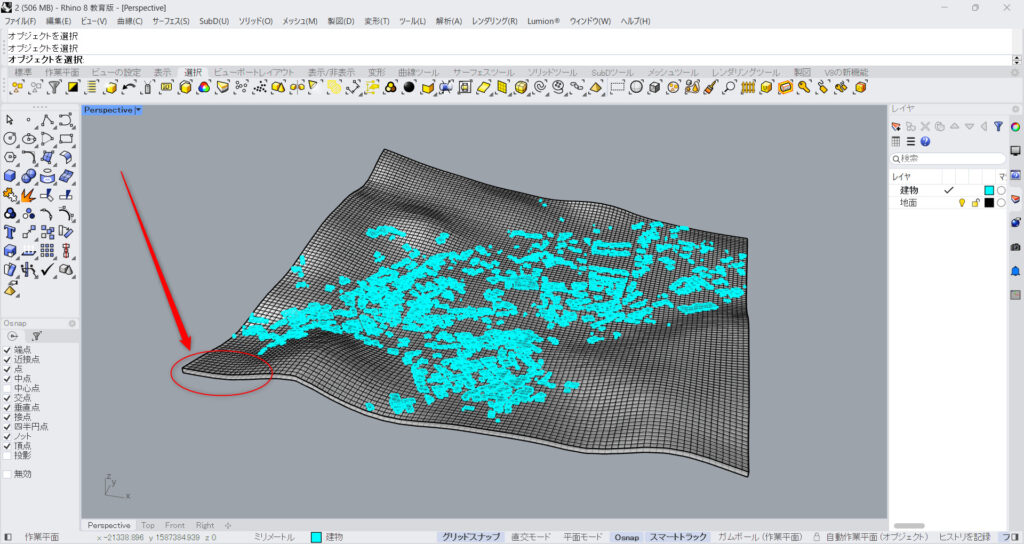
すると、ライノセラス上でモデルを選択することができるようになります。
今回は、地面のモデルをクリックして選択しました。
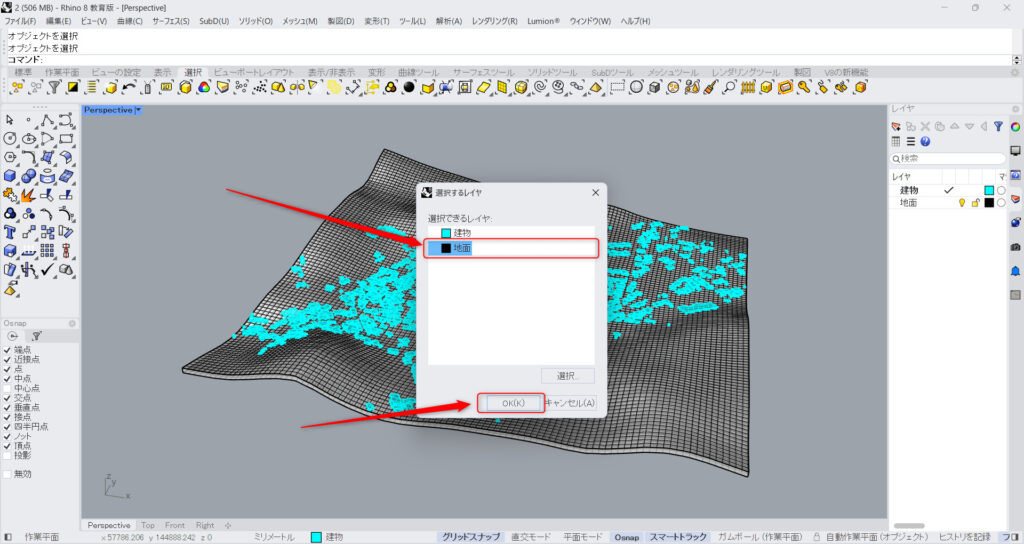
すると、選択したモデルのレイヤが指定されます。
今回の場合、クリックされたモデルの「地面」のレイヤが指定されています。
この状態でOKボタンを押します。
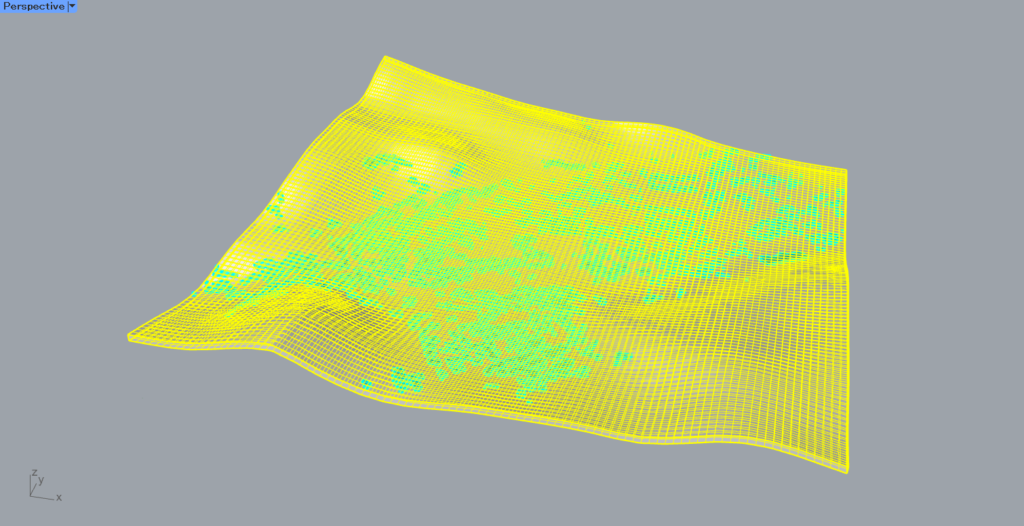
地面のモデルがしっかりと選択されました。
このように、モデルをクリックしてレイヤを指定する方法もあります。
複数のレイヤを選択する
複数のレイヤを選択することもできます。
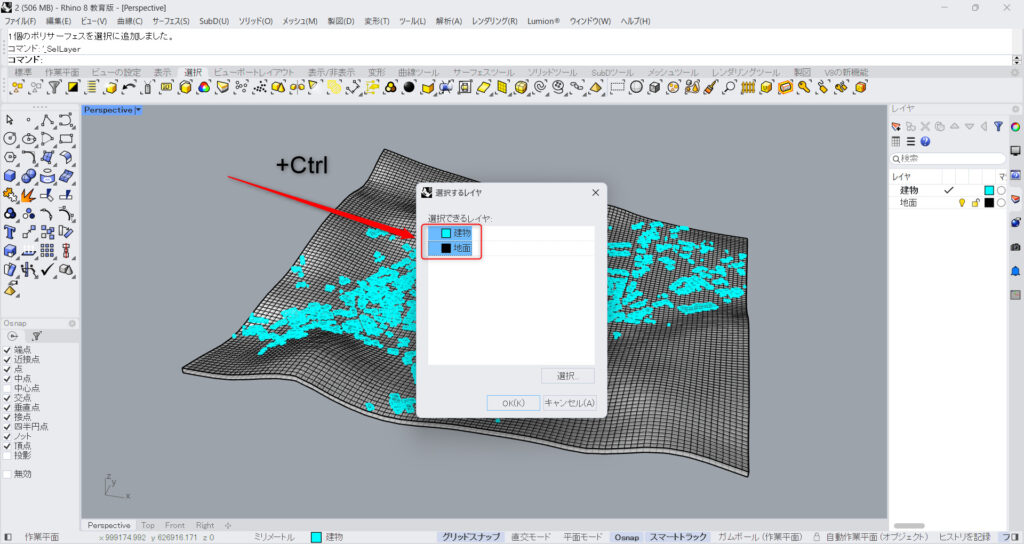
複数のレイヤを選択する場合、Ctrl(Macの場合はCommand)を押しながらレイヤを複数選択します。
すると、1つだけでなく複数のレイヤをまとめて指定できます。
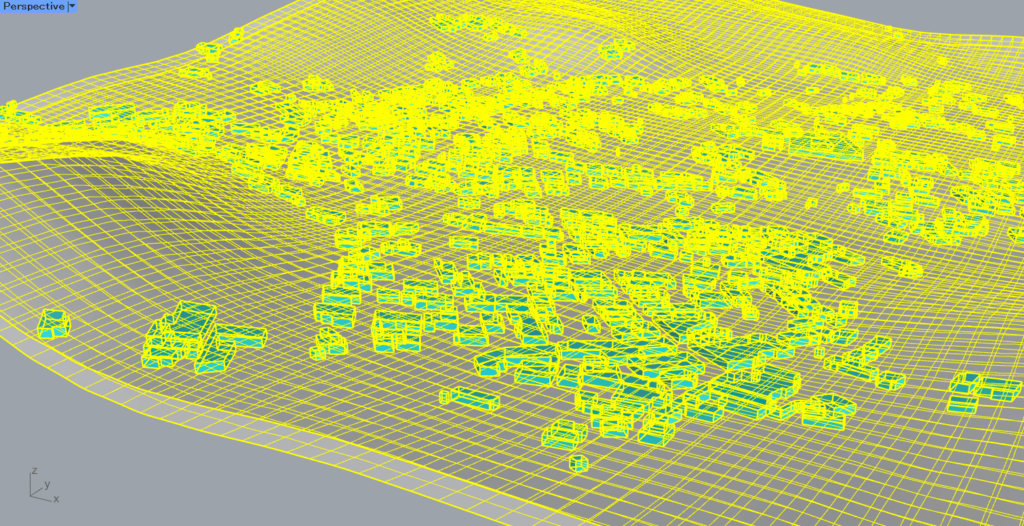
コマンド実行後、このように複数のレイヤでモデルを選択することができました。
別のコマンド中にSelLayerコマンドを使う
別のコマンド中に、SelLayerコマンドを使うこともできます。
これにより、コマンドを中断しないでモデルを選択できます。
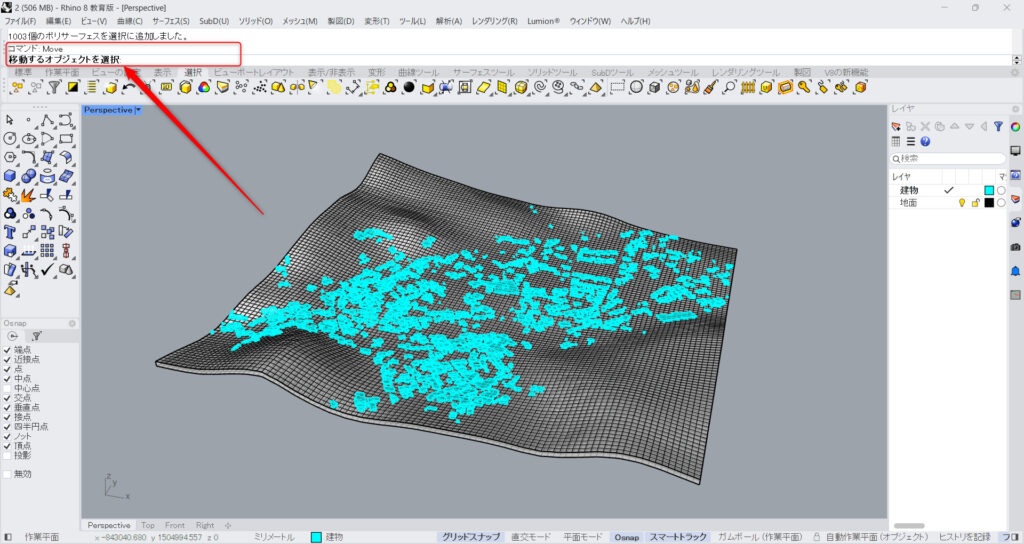
今回は例として、モデルを移動させるMoveコマンドを使います。
上の画像の状態では、移動させるモデルを選択する段階です。
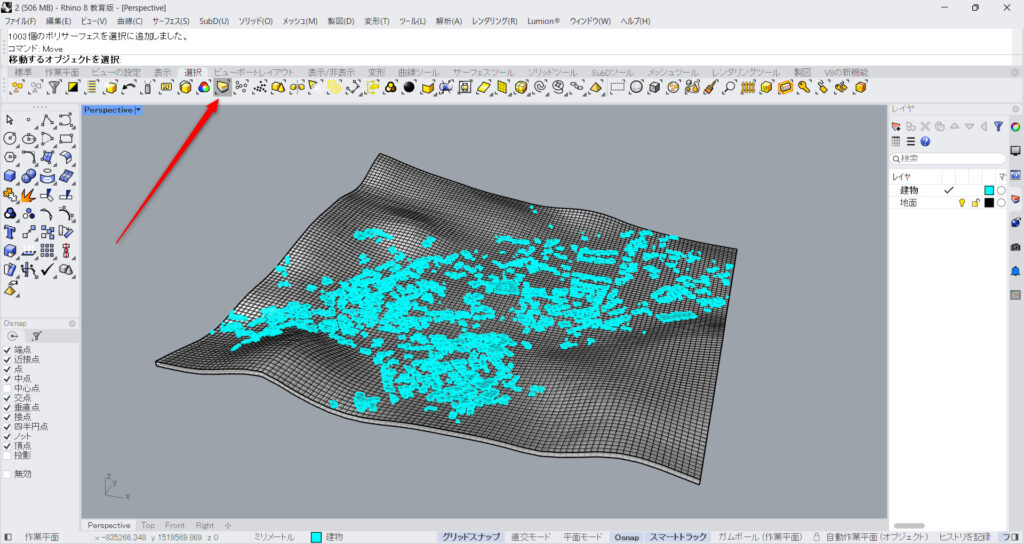
このMoveコマンド中に、選択タブにあるSelLayerのアイコンをクリックします。
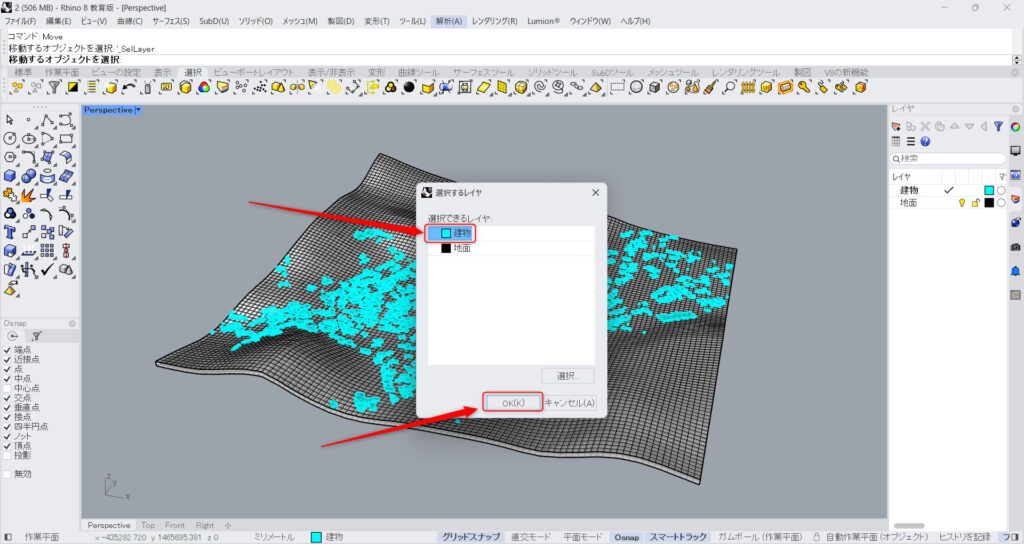
その後、レイヤを指定します。
今回はは、「建物」のレイヤを指定しました。
そしてOKボタンを押します。
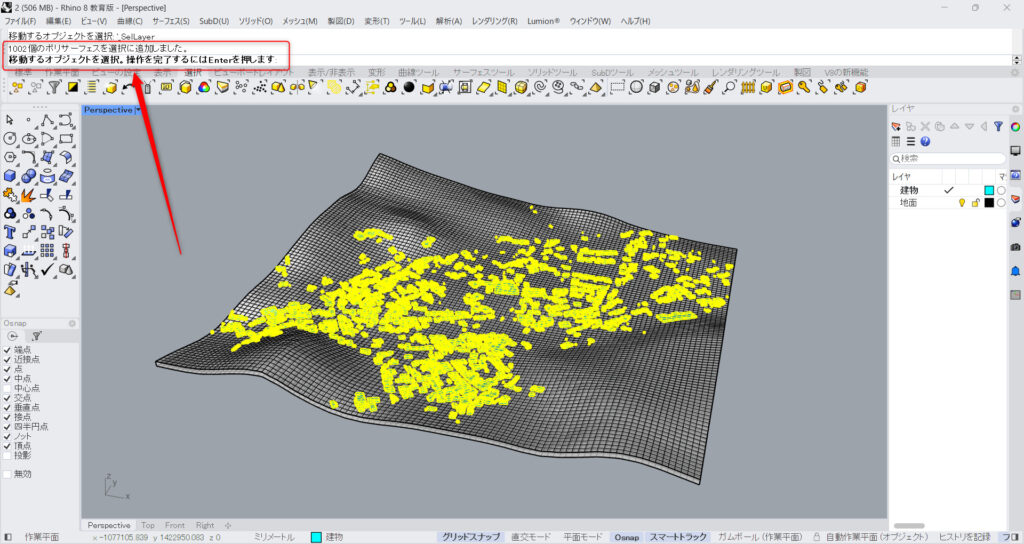
モデルが選択されました。
しかし、SelLayerコマンドを間に挟んでも、Moveコマンドは継続中です。
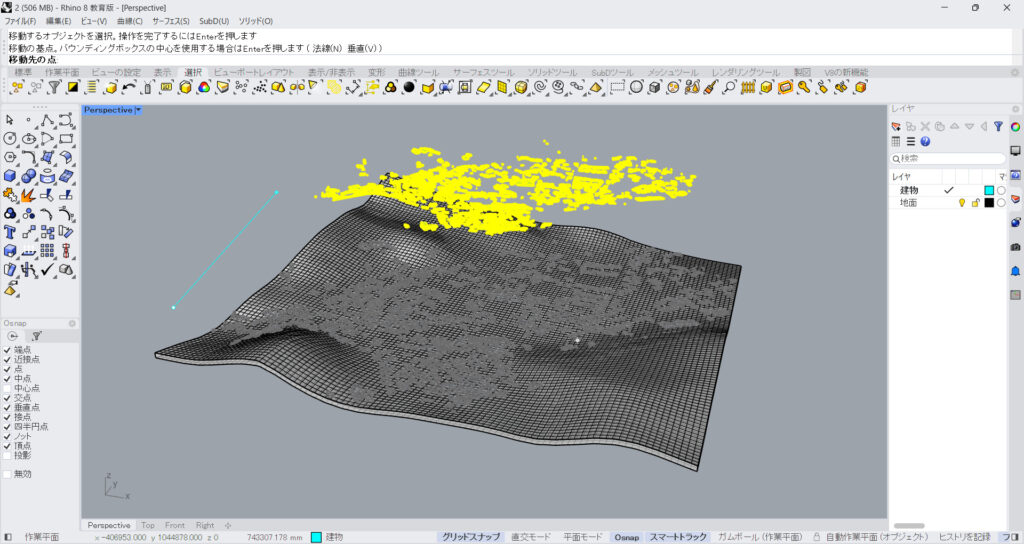
Moveコマンドを継続できました。
このように、別のコマンドを中断することなく、SelLayerコマンドを使うことができます。
今回は以上になります。

![[ライノセラス]レイヤ別にモデルを選択できるSelLayerコマンドを解説](https://iarchway.com/wp-content/uploads/2024/06/eyecatch-11-1.jpg)







Comment